May -Akda:
Roger Morrison
Petsa Ng Paglikha:
18 Setyembre 2021
I -Update Ang Petsa:
1 Hulyo 2024
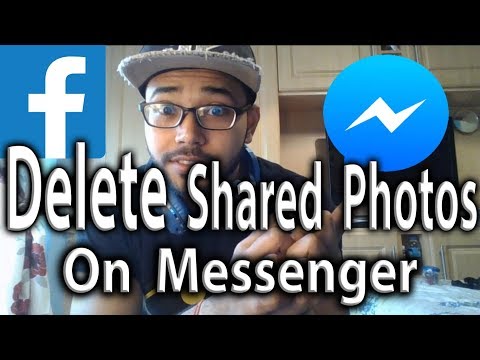
Nilalaman
- Upang humakbang
- Paraan 1 ng 4: Tanggalin ang isang larawan sa isang mobile device
- Paraan 2 ng 4: Tanggalin ang isang larawan sa isang desktop computer
- Paraan 3 ng 4: Tanggalin ang isang pag-uusap sa isang mobile device
- Paraan 4 ng 4: Tanggalin ang isang pag-uusap sa isang desktop computer
- Mga Tip
- Mga babala
Itinuturo sa iyo ng artikulong ito kung paano tanggalin ang mga larawan na ipinadala mo sa pamamagitan ng Facebook Messenger. Tandaan na hindi mo matatanggal ang iyong mga larawan mula sa buong pag-uusap - maaari mo lamang tanggalin ang isang larawan sa iyong panig ng pag-uusap, hindi sa panig ng kasosyo sa pag-uusap. Sa ilang mga kaso, mananatili ang mga larawan sa seksyong "Mga Ibinahaging Larawan" ng pag-uusap. Sa kasong ito, ang iyong pagpipilian lamang ay tanggalin ang buong pag-uusap.
Upang humakbang
Paraan 1 ng 4: Tanggalin ang isang larawan sa isang mobile device
 Buksan ang Facebook Messenger. I-tap ang icon ng Messenger app. Ito ay isang asul na bubble ng pagsasalita na may isang puting kidlat sa loob nito. Kung naka-log in ka na sa Messenger, isang listahan ng lahat ng iyong mga pag-uusap ay magbubukas ngayon.
Buksan ang Facebook Messenger. I-tap ang icon ng Messenger app. Ito ay isang asul na bubble ng pagsasalita na may isang puting kidlat sa loob nito. Kung naka-log in ka na sa Messenger, isang listahan ng lahat ng iyong mga pag-uusap ay magbubukas ngayon. - Kung hindi ka pa naka-log in, mangyaring ipasok ang iyong numero ng telepono at password upang magpatuloy.
 Pumili ng isang pag-uusap. I-tap ang pag-uusap gamit ang larawan na nais mong tanggalin. Bubuksan nito ang pag-uusap.
Pumili ng isang pag-uusap. I-tap ang pag-uusap gamit ang larawan na nais mong tanggalin. Bubuksan nito ang pag-uusap. - Kung magbubukas ang Messenger sa isang pahina na walang mga pag-uusap, i-tap muna ang tab na "Home" sa kaliwang sulok sa ibaba ng screen (iPhone), o sa kaliwang sulok sa itaas ng screen (Android).
- Kung magbubukas ang Messenger sa isa pang pag-uusap, tapikin muna ang pindutang pabalik sa kaliwang sulok sa itaas ng screen upang bumalik sa home screen.
 Hanapin ang larawan. I-scroll ang pag-uusap hanggang makita mo ang larawan na nais mong tanggalin.
Hanapin ang larawan. I-scroll ang pag-uusap hanggang makita mo ang larawan na nais mong tanggalin. - Gumagana rin ang prosesong ito para sa mga video.
 Hawakan ang iyong daliri sa larawan. Lilitaw ngayon ang isang menu sa ilalim ng screen (iPhone) o sa gitna ng screen (Android).
Hawakan ang iyong daliri sa larawan. Lilitaw ngayon ang isang menu sa ilalim ng screen (iPhone) o sa gitna ng screen (Android).  Mag-tap sa tanggalin. Ang pagpipiliang ito ay nasa menu.
Mag-tap sa tanggalin. Ang pagpipiliang ito ay nasa menu.  Tapikin ulit tanggalin nang tanungin. Tatanggalin nito ang larawan mula sa iyong panig ng pag-uusap, ngunit kung hindi tatanggalin din ng ibang tao ang larawan, makikita pa rin niya ang larawan.
Tapikin ulit tanggalin nang tanungin. Tatanggalin nito ang larawan mula sa iyong panig ng pag-uusap, ngunit kung hindi tatanggalin din ng ibang tao ang larawan, makikita pa rin niya ang larawan.  Suriin ang iyong mga nakabahaging larawan. Habang ang isang larawan na tinanggal mo mula sa isang pag-uusap ay karaniwang inalis mula sa seksyong "Mga Ibinahaging Larawan," magandang ideya na mag-double check:
Suriin ang iyong mga nakabahaging larawan. Habang ang isang larawan na tinanggal mo mula sa isang pag-uusap ay karaniwang inalis mula sa seksyong "Mga Ibinahaging Larawan," magandang ideya na mag-double check: - I-tap ang pangalan ng iyong kasosyo sa pag-uusap sa tuktok ng screen (iPhone) o ang ⓘicon sa kanang sulok sa itaas ng screen (Android).
- Mag-scroll pababa sa seksyong "Mga Ibinahaging Larawan".
- Maghanap para sa larawan na iyong tinanggal.
- Kung nakikita mo ang larawan dito, subukang isara at muling buksan ang Facebook Messenger. Maaari itong maging sanhi ng pagkawala ng larawan. Kung hindi ito makakatulong, tatanggalin mo ang buong pag-uusap.
Paraan 2 ng 4: Tanggalin ang isang larawan sa isang desktop computer
 Buksan ang Facebook Messenger. Pumunta sa https://www.facebook.com/messages/ sa iyong browser. Kung naka-log in ka na sa Facebook makikita mo ngayon ang iyong pinakabagong pag-uusap.
Buksan ang Facebook Messenger. Pumunta sa https://www.facebook.com/messages/ sa iyong browser. Kung naka-log in ka na sa Facebook makikita mo ngayon ang iyong pinakabagong pag-uusap. - Kung hindi ka pa naka-log in, ipasok ang iyong numero ng telepono at password at i-click ang "Mag-sign In".
 Pumili ng isang pag-uusap. Mag-click sa pag-uusap kasama ang larawan na nais mong tanggalin.
Pumili ng isang pag-uusap. Mag-click sa pag-uusap kasama ang larawan na nais mong tanggalin.  Hanapin ang larawan. I-scroll ang pag-uusap hanggang makita mo ang larawan na nais mong tanggalin.
Hanapin ang larawan. I-scroll ang pag-uusap hanggang makita mo ang larawan na nais mong tanggalin. - Gumagana rin ang prosesong ito para sa mga video.
 mag-click sa ⋯. Katabi ito ng litrato. Sa icon na ito magbubukas ka ng isang menu.
mag-click sa ⋯. Katabi ito ng litrato. Sa icon na ito magbubukas ka ng isang menu. - Kung naipadala mo ang larawan, ang icon ay nasa kaliwa ng larawan. Kung may ibang nagpadala ng larawan, ang icon ay nasa kanan ng litrato.
 mag-click sa tanggalin. Ang pagpipiliang ito ay nasa menu.
mag-click sa tanggalin. Ang pagpipiliang ito ay nasa menu.  I-click muli tanggalin nang tanungin. Tatanggalin nito ang larawan mula sa iyong panig ng pag-uusap, ngunit kung hindi tatanggalin din ng ibang tao ang larawan, makikita pa rin niya ang larawan.
I-click muli tanggalin nang tanungin. Tatanggalin nito ang larawan mula sa iyong panig ng pag-uusap, ngunit kung hindi tatanggalin din ng ibang tao ang larawan, makikita pa rin niya ang larawan.  Suriin ang iyong mga nakabahaging larawan. Habang ang isang larawan na tinanggal mo mula sa isang pag-uusap ay karaniwang inalis mula sa seksyong "Mga Ibinahaging Larawan," magandang ideya na mag-double check:
Suriin ang iyong mga nakabahaging larawan. Habang ang isang larawan na tinanggal mo mula sa isang pag-uusap ay karaniwang inalis mula sa seksyong "Mga Ibinahaging Larawan," magandang ideya na mag-double check: - Hanapin ang seksyong "Mga Ibinahaging Larawan" sa kanang bahagi ng window ng pag-uusap (maaaring kailanganin mong mag-scroll pababa sa kanang bahagi).
- Maghanap para sa larawan na iyong tinanggal.
- Kung nakikita mo ang larawan doon, subukang isara at muling buksan ang iyong browser. Kung hindi ito makakatulong, tatanggalin mo ang buong pag-uusap.
Paraan 3 ng 4: Tanggalin ang isang pag-uusap sa isang mobile device
 Buksan ang Facebook Messenger. I-tap ang icon ng Messenger app. Ito ay isang asul na bubble ng pagsasalita na may isang puting kidlat sa loob nito. Kung naka-log in ka na sa Messenger, isang listahan ng lahat ng iyong mga pag-uusap ay magbubukas ngayon.
Buksan ang Facebook Messenger. I-tap ang icon ng Messenger app. Ito ay isang asul na bubble ng pagsasalita na may isang puting kidlat sa loob nito. Kung naka-log in ka na sa Messenger, isang listahan ng lahat ng iyong mga pag-uusap ay magbubukas ngayon. - Kung hindi ka pa naka-log in, mangyaring ipasok ang iyong numero ng telepono at password upang magpatuloy.
 Hanapin ang pag-uusap na nais mong tanggalin. Ito ang pag-uusap kasama ang larawan na hindi mo matanggal.
Hanapin ang pag-uusap na nais mong tanggalin. Ito ang pag-uusap kasama ang larawan na hindi mo matanggal. - Kung magbubukas ang Messenger sa isa pang pag-uusap, tapikin muna ang pindutang pabalik sa kaliwang sulok sa itaas ng screen.
 Panatilihin ang iyong daliri sa pag-uusap. Bubuksan nito ang isang pop-up menu.
Panatilihin ang iyong daliri sa pag-uusap. Bubuksan nito ang isang pop-up menu. - Kung mayroon kang isang iPhone 6S o mas bago, hawakan nang bahagya ang iyong daliri sa tawag upang hindi maaktibo ang 3D Touch.
 Mag-tap sa Burahin ang pag-uusap. Ang pagpipiliang ito ay nasa menu.
Mag-tap sa Burahin ang pag-uusap. Ang pagpipiliang ito ay nasa menu.  Tapikin ulit Burahin ang pag-uusap nang tanungin. Tatanggalin nito ang buong pag-uusap, kasama ang lahat ng mga larawan, mula sa iyong Facebook Messenger app.
Tapikin ulit Burahin ang pag-uusap nang tanungin. Tatanggalin nito ang buong pag-uusap, kasama ang lahat ng mga larawan, mula sa iyong Facebook Messenger app. - Tandaan na maa-access pa rin ng iyong kasosyo sa pag-uusap ang pag-uusap at mga larawan maliban kung tatanggalin din niya ang pag-uusap.
Paraan 4 ng 4: Tanggalin ang isang pag-uusap sa isang desktop computer
 Buksan ang Facebook Messenger. Pumunta sa https://www.facebook.com/messages/ sa iyong browser. Kung naka-log in ka na sa Facebook makikita mo ngayon ang iyong pinakabagong pag-uusap.
Buksan ang Facebook Messenger. Pumunta sa https://www.facebook.com/messages/ sa iyong browser. Kung naka-log in ka na sa Facebook makikita mo ngayon ang iyong pinakabagong pag-uusap. - Kung hindi ka pa naka-log in, ipasok ang iyong numero ng telepono at password at i-click ang "Mag-sign In".
 Pumili ng isang pag-uusap. Ilagay ang iyong cursor sa pag-uusap kasama ang larawan na hindi mo matanggal. Dapat mo na ngayong makita ang isang kulay-abo na icon ng gear sa preview ng pag-uusap.
Pumili ng isang pag-uusap. Ilagay ang iyong cursor sa pag-uusap kasama ang larawan na hindi mo matanggal. Dapat mo na ngayong makita ang isang kulay-abo na icon ng gear sa preview ng pag-uusap.  Mag-click sa grey gear. Bubuksan nito ang isang drop-down na menu.
Mag-click sa grey gear. Bubuksan nito ang isang drop-down na menu.  mag-click sa tanggalin. Nasa drop-down na menu ito.
mag-click sa tanggalin. Nasa drop-down na menu ito.  I-click muli tanggalin nang tanungin. Tatanggalin nito ang buong pag-uusap, kasama ang lahat ng mga larawan, mula sa iyong panig ng Facebook Messenger.
I-click muli tanggalin nang tanungin. Tatanggalin nito ang buong pag-uusap, kasama ang lahat ng mga larawan, mula sa iyong panig ng Facebook Messenger. - Tandaan na maa-access pa rin ng iyong kasosyo sa pag-uusap ang pag-uusap at mga larawan maliban kung tatanggalin din niya ang pag-uusap.
Mga Tip
- Sa parehong mobile at desktop, maaaring kailangan mong isara at buksan muli ang Messenger bago mawala ang larawan mula sa seksyong "Mga Ibinahaging Larawan."
Mga babala
- Hindi mo matatanggal ang isang larawan sa kabilang panig ng pag-uusap - sa iyong panig lamang ng pag-uusap.



